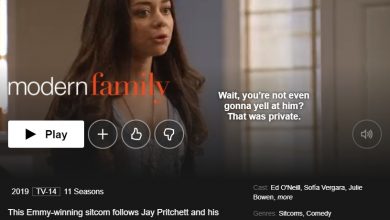Discord : qu’est-ce que le réseau social des gamers et comment il fonctionne
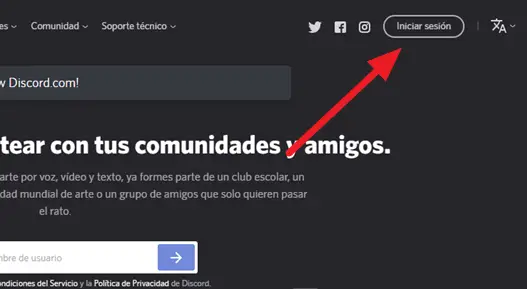
Discord est une application VoIP gratuite multiplateforme créée à l’origine pour former des communautés de joueurs virtuels, mais elle s’est étendue et a couvert les sphères de négociations, d’éducation, entre autres. Cette application permet à ses utilisateurs de communiquer via des canaux de discussion en transmettant du texte, des images, de l’audio et de la vidéo.
Fondamentalement, Discord se comporte comme un réseau social et un service de messagerie instantanée , qui héberge différents types de communautés, étant disponible gratuitement à la fois dans une version d’application pour smartphones et tablettes et en tant que client exécutable pour ordinateurs, et il a même une version Web qui peut accessible depuis n’importe quel navigateur. Plus précisément, cette application est compatible avec Windows, MacOS, Linux, Android et iOS.
L’idée mère à partir de laquelle Discord a émergé est due à Jason Citron, fondateur de la société Discord Inc., qui avait remarqué les difficultés de communication des jeux via les logiciels VoIP disponibles durant les premières années des années 2010. Les principaux Les défauts des logiciels VoIP à l’époque, les ressources étaient lourdes, la sécurité et le besoin de partager plusieurs adresses IP pour établir une connexion. Ainsi, en 2015, la société de technologie Citron de l’époque (Hammer & Chisel) a annoncé le lancement de Discord, une application qui dépasse actuellement les 250 millions d’utilisateurs actifs .
Caractéristiques
Discord est un logiciel gratuit qui a progressivement gagné en popularité ces dernières années, se distinguant dans l’environnement des joueurs pour fournir un moyen de communication convivial, efficace et sécurisé pour améliorer l’expérience sociale des jeux multijoueurs en ligne. Derrière le succès de Discord se cache un certain nombre de fonctionnalités notables qui ont innové la technologie VoIP , notamment les suivantes :
- Il utilise un réseau client-serveur et des canaux de communication similaires à ceux de l’IRC (Internet Relay Chat), mais s’en distingue en ne mappant pas le matériel ou les serveurs virtuels, malgré leur nature distribuée.
- Le client Discord est basé sur le framework Electron et est développé avec des outils de développement Web , c’est pourquoi il peut agir comme une application multiplateforme pouvant être exécutée dans des navigateurs Web.
- Les utilisateurs de Discord peuvent créer des serveurs , gérer leur visibilité et leur accès publics, ainsi que créer plusieurs canaux de discussion.
- Au sein d’un serveur, les utilisateurs peuvent créer des canaux de discussion dans une catégorie de cadre, dont la visibilité et l’accès peuvent également être modifiés pour ajouter des restrictions telles que, par exemple, que chaque utilisateur qui souhaite entrer dans un canal de discussion pour la première fois doit avoir plus de 18 ans. majeur, et vous devez également confirmer votre volonté d’accéder au chat.
- En plus du chat traditionnel basé uniquement sur l’envoi de messages texte, cette application vous permet de créer des canaux de chat vocal .
- Il s’agit d’une application conçue pour être utilisée tout en jouant à des jeux , grâce à la faible latence de son infrastructure de serveur dédié et de ses chats vocaux.
- Il possède un discriminateur à quatre chiffres représenté par # qui permet à plusieurs utilisateurs de partager le même alias et facilite la recherche d’amis.
- Fournit des outils pour créer des robots Internet et pour interagir avec l’API Discord pour contrôler les robots créés. Les bots sont des éléments utiles car ils contrôlent des actions secondaires qui facilitent l’expérience de jeu et sociale de l’utilisateur.
- Application associée à d’autres logiciels tels que Twitch et Steam, pour optimiser l’expérience sociale des chats de ses utilisateurs.
- Bien qu’il s’agisse d’un logiciel gratuit, les développeurs de Discord Inc. ont créé la version payante de Discord appelée « Nitro ». Cette version offre diverses options de personnalisation telles que des profils avec une seule étiquette, des emojis animés, la possibilité de télécharger des fichiers au-dessus de la limite normale, améliorant les serveurs créés, entre autres.
Comment ça marche
Discord dispose d’un réseau client-serveur chargé de connecter globalement tous les utilisateurs de cette application. Comme toute autre application de cette nature, pour être un utilisateur, il est nécessaire de s’inscrire sur le site officiel de l’application , devenant ainsi membre de la communauté diversifiée.
Le client Discord est le fichier exécutable qui est installé sur l’appareil, il s’occupe de lier ledit appareil aux serveurs dédiés disponibles , en envoyant des codes d’invitation. Cependant, chaque utilisateur a la possibilité de créer ses propres serveurs et d’envoyer des invitations publiques à la communauté. Pour faciliter la recherche de serveurs dédiés, il existe des sites Web officiels Discord avec des listes de serveurs classés par sujets différents.
En revanche, la relation entre les clients et les serveurs Discord est simplifiée avec sa version web, qui fonctionne directement sur l’infrastructure de son site officiel. Les serveurs Discord contiennent des canaux de discussion comme les groupes de discussion dans les applications de messagerie instantanée, il existe donc une certaine familiarité avec l’environnement qui facilite la communication entre les utilisateurs. De plus, lors du processus de création du serveur, des liens d’invitation directs sont générés pour partager avec d’autres utilisateurs et diffuser le serveur dans la communauté.
Comment utiliser
L’utilisation essentielle de Discord consiste en la création de serveurs et l’accès à des serveurs dédiés de la communauté Discord ou d’un groupe d’amis. Mais, pour effectuer ces actions de base, il faut d’abord s’inscrire dans la communauté Discord afin d’être reconnu en tant qu’utilisateur. Auparavant, l’installation du client était nécessaire, mais avec la version Web qui peut être omise. Sans en rajouter, voici les étapes à suivre pour effectuer les actions de base mentionnées :
Comment créer un compte
- Accéder au Le site Web principal de Discord et sur le côté droit de la barre supérieure, appuyez sur le bouton «Connexion» .
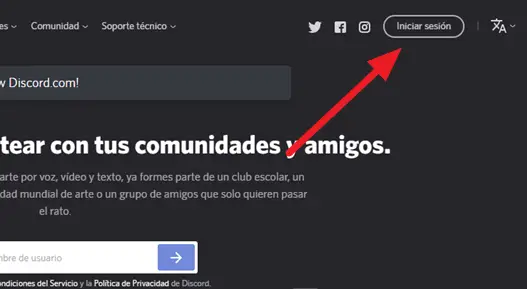
- Appuyez sur le mot bleu «S’inscrire» situé sous le bouton bleu «Connexion» .
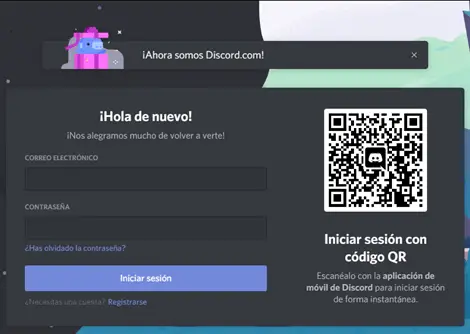
- Remplissez le formulaire d’enregistrement de compte typique, en écrivant l’e-mail, le nom d’utilisateur et le mot de passe du compte.
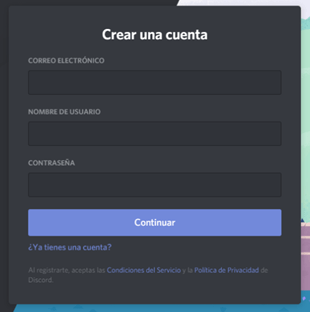
- Le web sera mis à jour et affichera une petite fenêtre de préconfiguration des serveurs. Puisque vous ne voulez pas commencer à créer des serveurs immédiatement, vous devez appuyer sur le bouton «Ignorer» pour terminer l’enregistrement du compte.
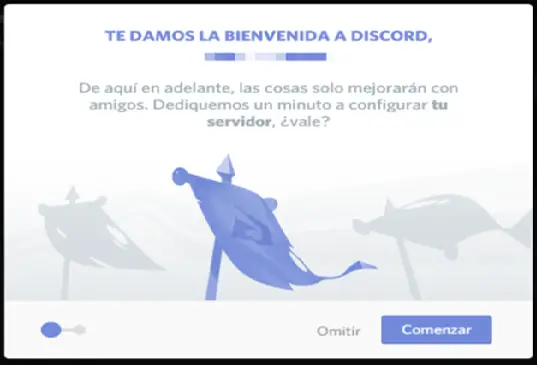
- Enfin, entrez l’e-mail et ouvrez l’e-mail envoyé par Discord afin qu’il puisse vérifier le compte de messagerie.
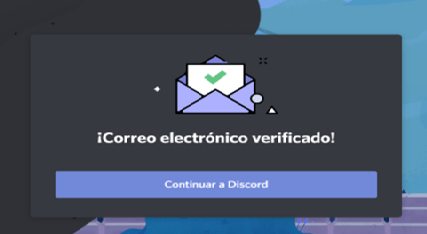
Comment rejoindre un serveur
- Dans le menu principal du profil utilisateur, appuyez sur le bouton «+» situé dans la marge gauche de l’écran.
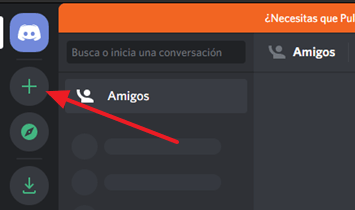
- Appuyez sur le bouton vert «Rejoindre un serveur» situé à droite de la boîte.
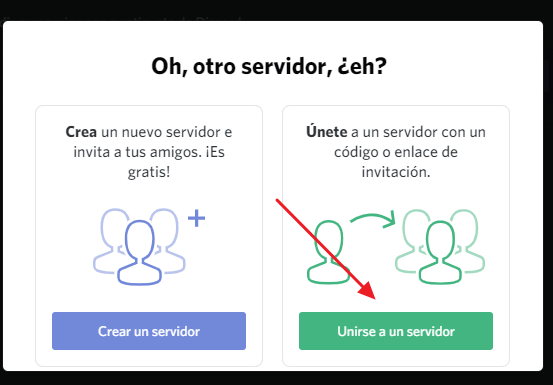 Entrez l’invitation du serveur dans l’espace de texte respectif et appuyez sur le bouton vert «Rejoindre» .
Entrez l’invitation du serveur dans l’espace de texte respectif et appuyez sur le bouton vert «Rejoindre» . - Si vous n’avez pas d’invitation à un serveur dédié spécifique, il existe plusieurs sites sur Internet qui fournissent des répertoires officiels de serveurs Discord, fournissant le code d’invitation requis pour y accéder. Lorsque vous choisissez certains des serveurs affichés, ils envoient automatiquement l’invitation, donc pour avancer vous devez appuyer sur le bouton bleu «Accepter l’invitation», après avoir passé le test Captcha.
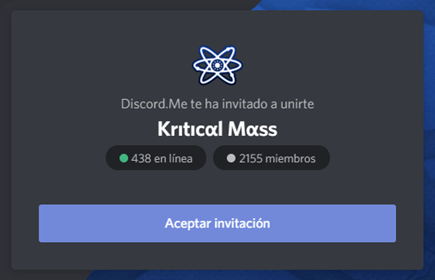
- Revenez au menu utilisateur principal et cliquez sur les serveurs ajoutés situés dans la marge gauche de l’écran, afin d’explorer les différents chats disponibles.
- Alternativement, sur le côté gauche du menu se trouve le bouton «Explorer les serveurs publics» , qui a l’icône de la boussole et est situé sous le bouton «+» . Ce bouton mène à un nouveau portail où Discord propose directement les différents serveurs publics de sa communauté mondiale.
- Pour finaliser l’entrée sur le serveur sélectionné, appuyez sur le bouton «Rejoindre le serveur» situé dans la partie centrale inférieure, ou appuyez sur le bouton bleu en haut appelé, dans ce cas, «Rejoindre Monstercat» .
Comment créer un serveur
- Dans le menu principal du profil utilisateur, appuyez sur le bouton «+»
- Appuyez sur le bouton bleu sur le côté droit «Créer un serveur» .
- Nommez le serveur dans l’espace texte de la fenêtre, et si vous le souhaitez, ajoutez une image du disque local en cliquant sur le cercle bleu.
- Pour personnaliser au préalable le serveur, vous devez appuyer sur le bouton bleu «Créer» .
- Une fenêtre apparaîtra qui contiendra l’ invitation du serveur créé , qui doit être diffusée parmi le groupe de contacts. Pour empêcher l’expiration du lien d’invitation, cochez la case dans la barre inférieure de la fenêtre et pour le configurer, appuyez sur le bouton avec l’icône d’engrenage.
- Sur le côté droit de l’écran se trouve une colonne avec la liste des canaux texte et des canaux vocaux du serveur. Pour ajouter d’autres chaînes de tout type, appuyez simplement sur l’icône «+» .
- Choisissez entre canal texte ou canal vocal, écrivez dans l’espace texte le nom du canal et appuyez sur le bouton «Créer un canal» .
- Le serveur peut être configuré en affichant le menu compressé en appuyant sur la flèche .
- Dans l’option «Paramètres du serveur» , vous trouverez les configurations avancées qui peuvent être apportées au serveur, de la modification du nom et de l’image à la feuille de calcul du serveur, et même la possibilité de supprimer le serveur.
Alternatives
Discord est la plate-forme de choix pour la majorité de la communauté des joueurs dans le monde, même ainsi, elle est largement utilisée comme centre de convergence pour créer des communautés où divers sujets et sujets sont abordés. Dans une moindre mesure, il est également utilisé par de plus petits groupes pour établir des canaux vocaux et vidéo, où une communication continue peut être maintenue. Il existe de nombreuses plateformes de ce type sur Internet, parmi les alternatives les plus fréquemment utilisées sur le web sont les suivantes .
Skype
Skype est l’un des grands connus dans le monde, notamment dans le domaine des appels vidéo. Bien qu’il ait trouvé sa place dans différents systèmes tels que Windows ou Xbox, sa grande consommation de données ne le rend pas trop pratique pour une utilisation pendant de longues parties de jeux vidéo, mais cela en fait une excellente option pour les sessions informelles ou les vidéoconférences professionnelles , où il offre une vidéo de bonne qualité et un chat intégré.
TeamSpeak
TeamSpeak est l’un des grands favoris du monde des jeux vidéo depuis sa création, pour utiliser les services de cette application, il est nécessaire de la télécharger sur un ordinateur ou votre propre appareil. Il garantit la fluidité des transmissions vocales avec une faible latence et offre une haute qualité sonore et vidéo.Pour acquérir vos propres serveurs qui donnent de la puissance aux services, il est nécessaire de payer une redevance annuelle.
Marmonner
Mumble est une plate-forme très compétitive dans l’inventaire des applications de transmission VoIP, elle a une excellente qualité audio et son utilisation est totalement gratuite. Il dispose d’un système d’authentification qui empêche l’entrée de personnes inconnues dans une salle de discussion , ainsi que le cryptage des conversations textuelles.
Mixer
Mixer est une plate-forme innovante pour transmettre des flux , c’est une option compétitive pour les utilisateurs qui se consacrent au partage de contenu tel que des jeux, des vidéos éditées, de la musique et autres via les réseaux sociaux. Son principal attrait est sa capacité à interagir lors des diffusions en envoyant des SMS, des emojis et même en votant.
Chat à vapeur
Steam Chat est une plate-forme totalement gratuite, avec diverses options similaires à Discord, elle permet de générer des liens URL pour l’attachement de différents membres, ainsi que l’attribution de rôles différents pour les utilisateurs qui composent un groupe de discussion, contrairement à d’autres services similaires , offre la possibilité d’ être utilisé sur le Web sans avoir besoin d’ un téléchargement préalable .
Avantages et inconvénients
Discord est une application qui a gagné en popularité et en prestige en répondant aux exigences de connectivité et de communication de la communauté des joueurs avec des jeux multijoueurs en ligne, qui ont attiré d’autres communautés avides de moyens de communication en ligne efficaces et conviviaux. Cependant, cette application présente certains défauts qui ternissent l’expérience sociale des utilisateurs. Par conséquent, Discord est une application qui présente à la fois des avantages et des inconvénients , parmi lesquels se distinguent les suivants :
avantage
- Il permet d’établir des communications à faible latence en disposant de onze centres de données répartis dans le monde.
- Application gratuite qui permet la création de chats vocaux pris en charge par des serveurs dédiés , étant compatible avec les principaux systèmes d’exploitation utilisés dans le monde, que ce soit Windows, MacOS, iOS ou Android.
- Il facilite le développement d’ actions de routine dans les chats grâce à des robots , qui sont programmés pour effectuer certaines actions autorisées par l’utilisateur.
- Vous permet de gérer les autorisations des membres du chat et d’autres paramètres pour réguler les activités sur les serveurs créés.
Désavantages
- La qualité des communications est limitée , laissant beaucoup à désirer pour les utilisateurs. C’est l’aspect principal dans lequel la concurrence vous bat, par exemple, Skype et Google Hangouts.
- La version payante a entraîné la restriction de nouveaux éléments de l’application .
- Il existe un risque d’ échec accidentel des appels personnels ou des appels vidéo .